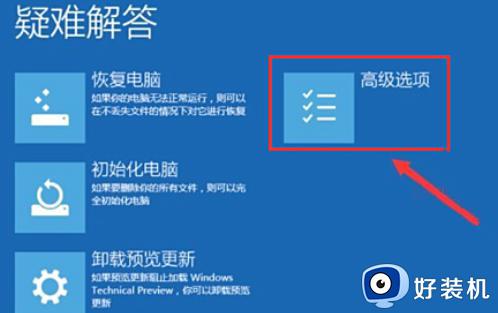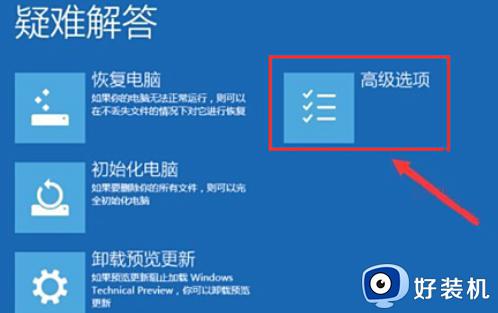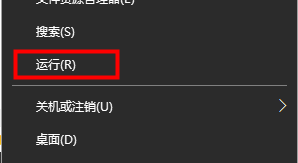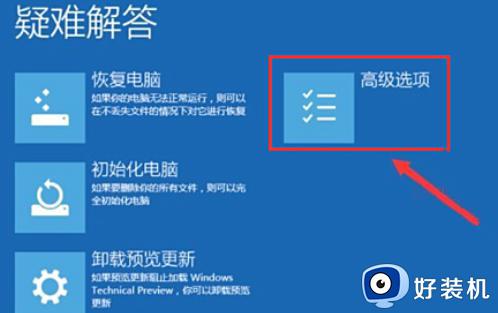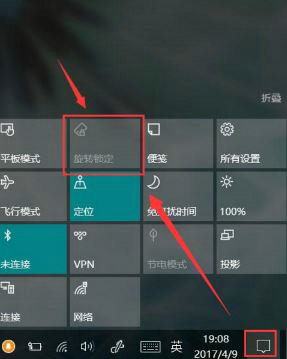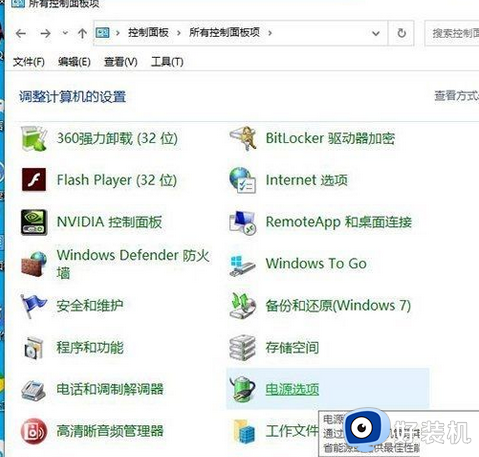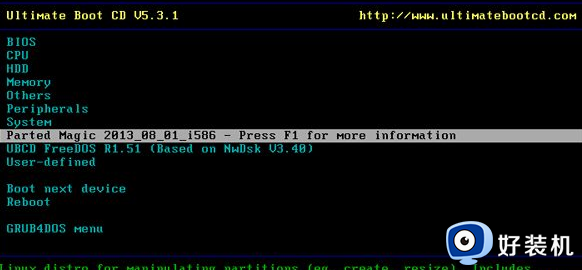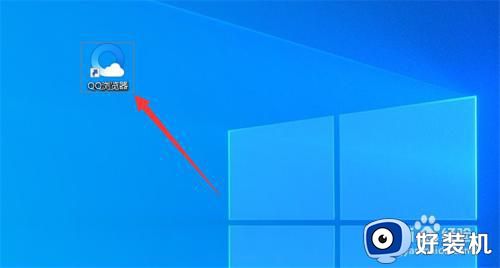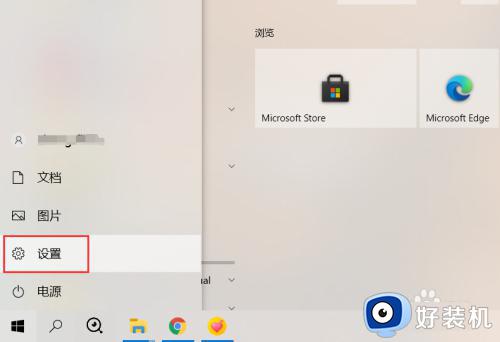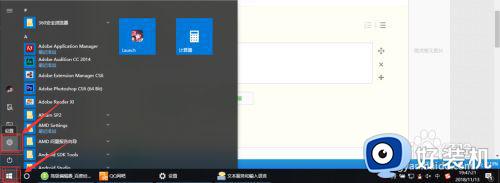win10系统锁定怎么解除 win10系统解除用户账户锁定的方法
时间:2024-02-27 16:44:06作者:huige
最近有win10纯净版系统小伙伴遇到这样的一个情况,就是电脑穿了用户账户被锁定的情况,导致无法进入到系统桌面中,很多人不知道win10系统锁定怎么解除吧,可以进入疑难解答中来进行解决,现在给大家讲解一下win10系统解除用户账户锁定的方法给大家参考。
方法如下:
1、重新开启电脑,然后按下“shift”,选择重启选项,再选择开启疑难解答中的“高级选项”。
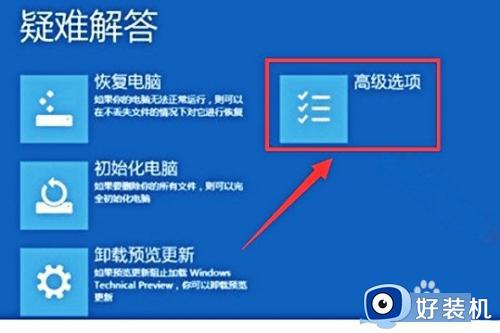
2、接着在弹出来的窗口中单击选择“启动设置”,然后再点击右下方的重启选项,按下“F4”进入安全模式。
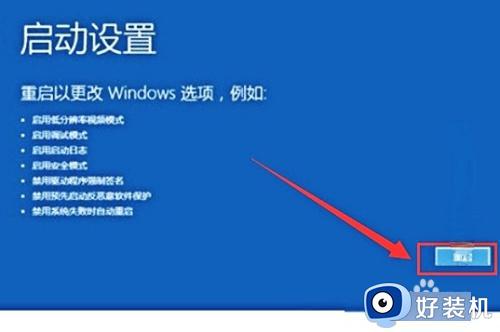
3、右键单击计算机选中开启管理中的“本地用户和组”,最后再点击打开用户中锁定的账户,取消“账户已禁用”勾选,回车确认即可。
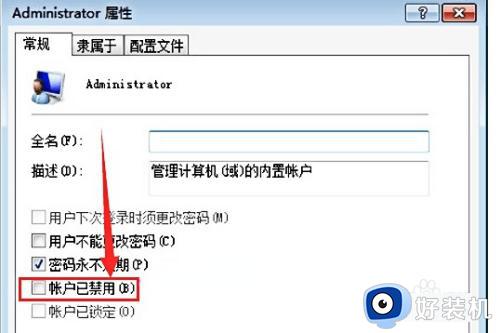
关于win10系统解除用户账户锁定的详细解除步骤就给大家讲解到这里了,有遇到相同情况的用户们可以参考上述方法步骤来进行解除即可。